Juster eller roter tekst i en celle

Hvis du vil ændre den måde, data vises i en celle, kan du rotere skriftvinklen eller ændre justeringen af tekst.
Ændre retningen af tekst i et celle
-
Markér en celle, række, kolonne eller et område.
-
Vælg Hjem > Retning

Du kan rotere tekst op, ned, med uret eller mod uret, eller du kan justere tekst lodret:
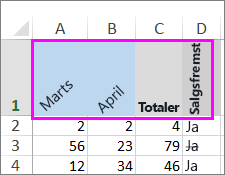
Roter tekst til en præcis vinkel
-
Markér en celle, række, kolonne eller et område.
-
Vælg Hjem > Retning

-
Under Papirretning til højre skal du i feltet Grader bruge pil op eller ned til at angive det nøjagtige antal grader, du vil rotere den markerede celletekst.
Positive tal roterer tekst opad. Positive tal roterer tekst nedad.
Juster en kolonne eller række
Start med at markere den eller de celler, du vil justere. Du kan justere tekst i en enkelt celle, et celleområde, en række eller rækker, en kolonne eller kolonner eller hele regnearket. (Brug Ctrl+A for at markere alle celler.)
-
Markér de celler, du vil justere.
-
Vælg en vandret justeringsindstilling på fanen Startside i gruppen Justering:

Juster til venstre

Centrere

Juster til højre
-
Vælg en lodret justeringsindstilling på fanen Startside i gruppen Justering:

Juster øverst

Midterjuster

Juster nederst
Rotere tekst
Vi beklager. Excel til internettet indeholder ikke den indstilling for skriftretning, som er nødvendig for, at du kan anvende lodret tekst eller rotere tekst i en vinkel.
Hvis du vil udtrykke din interesse i at have denne funktion i Excel til internettet, skal du gå til Visio-forslagskassen og klikke på knappen Stem.
Hvis du har Excel-programmet på computeren, kan du bruge den til at åbne din projektmappe og rotere tekst der.
Juster tekst
Indstillingerne til justering giver dig mulighed for at definere placeringen af tekst i en celle på både den vandrette og lodrette akse.
-
Markér en celle, række, kolonne eller et område.
-
På fanen Startside, i afsnittet Justering, skal du markere en justeringsindstilling:
-

Juster øverst

Midterjuster

Juster nederst

Juster til venstre

Centrere

Juster til højre
Indrykning af tekst
Du kan indrykke tekst eller fortryde en indrykning.
-
Markér en celle, række, kolonne eller et område.
-
Markér en indrykningsmulighed på fanen Startside i afsnittet Justering:
-
Forøg indrykning

-
Reducer indrykning

-
Hvis du vil ændre den måde, data vises i en celle, kan du rotere skriftvinklen eller ændre justeringen af tekst.
Ændre retningen af tekst i et celle
-
Markér en celle, række, kolonne eller et område.
-
Vælg Hjem > Retning

Du kan rotere tekst op, ned, med uret eller mod uret, eller du kan justere tekst lodret:
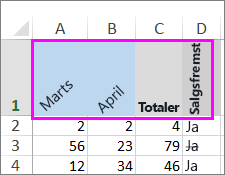
Roter tekst til en præcis vinkel
-
Markér en celle, række, kolonne eller et område.
-
Vælg Hjem > Retning

-
Under Papirretning til højre skal du i feltet Grader bruge pil op eller ned til at angive det nøjagtige antal grader, du vil rotere den markerede celletekst.
Positive tal roterer tekst opad. Positive tal roterer tekst nedad.
Juster en kolonne eller række
Start med at markere den eller de celler, du vil justere. Du kan justere tekst i en enkelt celle, et celleområde, en række eller rækker, en kolonne eller kolonner eller hele regnearket. (Brug ⌘+A for at markere alle celler.)
-
Markér de celler, du vil justere.
-
På fanen Startside skal du markere en vandret justeringsmulighed:

Juster til venstre

Centrere

Juster til højre
-
På fanen Startside skal du markere en lodret justeringsmulighed:

Juster øverst

Midterjuster

Juster nederst
Har du brug for mere hjælp?
Du kan altid spørge en ekspert i Excel Tech Community eller få support i community'er.










